Bemutatósablon mentése a Powerpointban – utasítások
Bemutatósablon mentésének áttekintése a Powerpointban:
a bemutatósablon menthető a Powerpointban, miután testre szabta a prezentáció diamestereit és a diaelrendezéseket. Miután sablonként mentette a testreszabott prezentációt, könnyen felhasználhatja azt Új prezentációk létrehozására a jövőben. Ezzel lehetővé teszi a bemutató testreszabott tartalmának használatát anélkül, hogy újra alkalmaznia kellene az összes módosítást egy új bemutatón.
alapértelmezés szerint a PowerPoint a prezentációs sablonokat a használt számítógép egy adott mappájába szeretné menteni, hogy a sablonok könnyebben elérhetők és használhatók legyenek. Ha ezt választja, akkor ugyanazt az eszközt kell elérnie, hogy a jövőben könnyebben használhassa őket. Ha azonban tudja, hogy melyik mappába menti a sablont, akkor bármely számítógépről kiválaszthatja, amely hozzáférhet a mappához, ha szükséges.
prezentációs sablon mentése a Powerpointban:
ha prezentációs sablont szeretne menteni a Powerpointban, először nyissa meg a testreszabott prezentációt, hogy sablonként mentse a Powerpointban. Ezután kattintson a szalag “Fájl” fülére a bemutató Backstage nézetének megjelenítéséhez. A Backstage nézet bal oldalán kattintson a” Mentés másként “parancsra, ha helyileg mentett prezentációt használ, vagy kattintson a” Másolat mentése ” parancsra, ha online tárhelyre mentett fájlt használ. Ezután kattintson a jobb oldali ablaktáblán a “ez a számítógép” lehetőségre.
a jobb szélső ablaktáblában írja be a sablon nevét a “Fájlnév:” mezőbe. Ezután válassza a” PowerPoint Template “vagy a” PowerPoint Macro-Enabled Template “lehetőséget szükség szerint a” Mentés típusként: “legördülő menüből. A könnyű használat érdekében mentse el az alapértelmezett mappába PowerPoint majd kiválasztja az Ön számára. Ebben a mappában tárolja a PowerPoint az alapértelmezett sablonokat. Ha ebbe a mappába menti, akkor könnyen kiválaszthatja annak a sablonnak a nevét, amelyet a jövőben új prezentációk létrehozásakor használni szeretne, ha kiválasztja azt az elérhető sablonok listájából, amely akkor jelenik meg, amikor új prezentációt hoz létre a Powerpointban.
ne feledje, hogy ha korábban nem választotta ki az “Ez a számítógép” lehetőséget, és online mentett fájlt használ, a PowerPoint arra ösztönzi, hogy módosítsa a mappa helyét egy kis üzenetben a “Mentés típusként” legördülő menü alatt. Ha szükséges, kattintson az üzenet alatti “Ugrás az ajánlott mappába” linkre a számítógép alapértelmezett sablonok mappájának kiválasztásához. A prezentációs sablon mentéséhez, amikor készen áll, kattintson a “Mentés” gombra a “Mentés típusként” legördülő menü mellett.
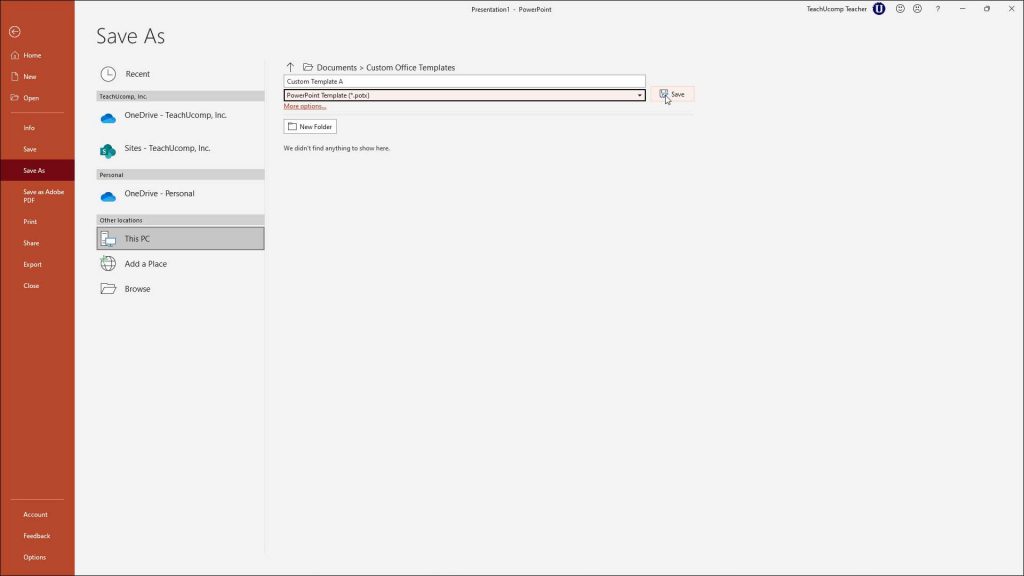
egy felhasználó képe, amely egy prezentációs sablont ment a PowerPoint for Microsoft 365 Backstage nézetében.
útmutató a prezentációs sablon mentéséhez a Powerpointban:
- ha egy prezentációs sablont szeretne menteni a Powerpointban, nyissa meg a bemutatót, hogy sablonként mentse a Powerpointban.
- Ezután kattintson a szalag “Fájl” fülére a bemutató Backstage nézetének megjelenítéséhez.
- a Backstage nézet bal oldalán kattintson a “Mentés másként” parancsra, ha helyileg mentett prezentációt használ, vagy kattintson a “Másolat mentése” parancsra, ha online tárhelyre mentett fájlt használ.
- Ezután kattintson a jobb oldali ablaktáblán a “ez a számítógép” lehetőségre.
- a jobb szélső ablaktáblában írja be az új prezentációs sablon nevét a “Fájlnév:” mezőbe.
- Ezután válassza a” PowerPoint Template “vagy a” PowerPoint Macro-Enabled Template “lehetőséget szükség szerint a” Save as type: “legördülő menüből.
- a könnyű használat érdekében mentse el az alapértelmezett mappába, amelyet a PowerPoint kiválaszt az Ön számára. Ebben a mappában tárolja a PowerPoint az alapértelmezett sablonokat.
- ha ebbe a mappába menti, akkor könnyen kiválaszthatja annak a sablonnak a nevét, amelyet a jövőben új prezentációk létrehozásakor használni szeretne, ha kiválasztja azt az elérhető sablonok listájából, amely akkor jelenik meg, amikor új prezentációt hoz létre a Powerpointban.
- ne feledje, hogy ha korábban nem választotta ki az “Ez a számítógép” lehetőséget, és online mentett fájlt használ, a PowerPoint arra ösztönzi, hogy módosítsa a mappa helyét egy kis üzenetben a “Mentés típusként” legördülő menü alatt. Ha szükséges, kattintson az üzenet alatti “Ugrás az ajánlott mappába” linkre a számítógép alapértelmezett sablonok mappájának kiválasztásához.
- ha készen áll a prezentációs sablon mentésére, kattintson a “Mentés típusként” legördülő menü melletti “Mentés” gombra.
videó lecke a prezentációs sablon mentéséről a Powerpointban:
a következő, “Bemutatósablon mentése” című videó bemutatja, hogyan menthet prezentációs sablont a Powerpointban. Ez a videó lecke a teljes PowerPoint bemutatónkból származik, melynek címe: “Mastering PowerPoint Made Easy v. 2019 és 365.”





